Google Chrome combina un design minimalista e funzionalità avanzate che consentono di rendere il lavoro su Internet il più veloce, semplice e sicuro possibile. La caratteristica principale di questo browser è la praticità nel funzionamento e la semplicità nell'interfaccia. Grazie alla facile navigazione e alle semplici impostazioni di personalizzazione, puoi concentrarti sul lavoro e non essere distratto da pulsanti, menu e opzioni non necessari.
Diamo un'occhiata più da vicino a questo browser, consideriamo quanto sia utile la funzione "browser predefinito". Impareremo anche come rendere Google Chrome il browser predefinito sui dispositivi Xiaomi che eseguono MIUI.
Qual è il browser predefinito?
È probabile che ogni utente, quando lavora con un computer, abbia ricevuto un avviso di notifica di tipo avviso popup che indica che il browser non è il browser predefinito. Che cos'è e come si esegue questa procedura?
Esistono numerosi browser Web diversi (browser), che differiscono tra loro per funzionalità, interfaccia e caratteristiche. I browser più popolari: Google Chrome, Internet Explorer, Mozilla Firefox, Opera. Diversi browser possono essere installati sul tuo computer, tuttavia, il più delle volte usi lo stesso.
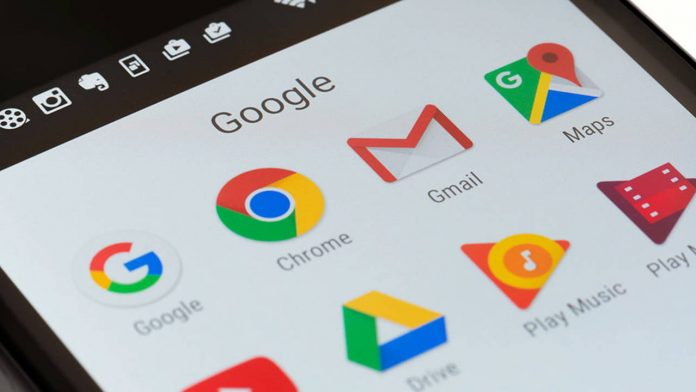
Per impostazione predefinita, significa che tutti i collegamenti ipertestuali, i file HTML o MHT verranno aperti nel browser selezionato.
Ogni browser Web porrà la domanda "Crea il tuo browser predefinito" fino a quando non ne selezioni uno specifico, quello che usi più spesso. Cosa c'è in esso per te? Ad esempio, in un messaggio di posta elettronica o nella corrispondenza nel messenger, si incontra un collegamento (a un video, una pagina, un file, ecc.) e si desidera fare clic su di esso. Si aprirà nel browser predefinito.
È possibile rendere Google Chrome il browser predefinito su Xiaomi
Google Chrome è il browser più popolare al mondo. È richiesto tra gli utenti per la sua interfaccia semplice, il funzionamento veloce e l'elevata sicurezza. Chrome combina le principali potenti funzioni di un browser web:
- Gestisci schede ed estensioni. Il browser ha una singola barra di ricerca e indirizzo – "omnibox" con funzione di completamento automatico, offre parole chiave per siti popolari, ricorda le schede aperte.
- Rilevamento di malware. La tecnologia di isolamento integrata impedisce l'installazione di malware e l'aggiornamento automatico nel tempo fornisce al sistema patch di sicurezza aggiornate.
- Ampie possibilità di personalizzazione. In Google Chrome, puoi lavorare con più schede contemporaneamente, aggiungere pagine preferite ai segnalibri e utilizzare il trascinamento della selezione per ordinare le schede.
- Configurare le impostazioni di privacy e sincronizzare i dati. Se necessario, è possibile eliminare i dati del browser: cronologia di navigazione, cache, cookie, dati del plug-in, ecc. Inoltre, è possibile impostare le proprie impostazioni sulla privacy per ciascuno di questi parametri.
Xiaomi è lo smartphone più venduto nel segmento budget. Sulla versione cinese dei dispositivi di fabbrica, "My Browser" è impostato come browser predefinito, poiché i servizi di Google nella regione asiatica non sono richiesti. È possibile rendere Google Chrome il browser predefinito su Xiaomi? Sì, e questo processo richiederà solo pochi minuti. Considera un'istruzione dettagliata su come questo può essere fatto.
Ordine di installazione
Come rendere Chrome il browser predefinito su Xiaomi? Prima di tutto, è necessario installare il browser desiderato da Google Play, in questo caso – Google Chrome. Successivamente, è necessario effettuare le seguenti operazioni:
- Apri le impostazioni del telefono, seleziona "Tutte le applicazioni" nella parte inferiore dell'elenco.
- Nell'angolo in alto a destra fai clic sull'icona con tre punti verticali.
- Seleziona "Applicazioni predefinite", quindi "Browser".
- Dall'elenco dei browser installati, seleziona Google Chrome.
Per smartphone e tablet con una versione precedente dell'interfaccia in esecuzione su MIUI 8 e precedenti, le istruzioni saranno leggermente diverse:
- Apri le impostazioni del telefono, seleziona la voce "Applicazioni installate".
- Nella parte inferiore della pagina vai al menu "Predefinito" (icona a forma di ingranaggio).
- Seleziona la voce "Browser", quindi Chrome.
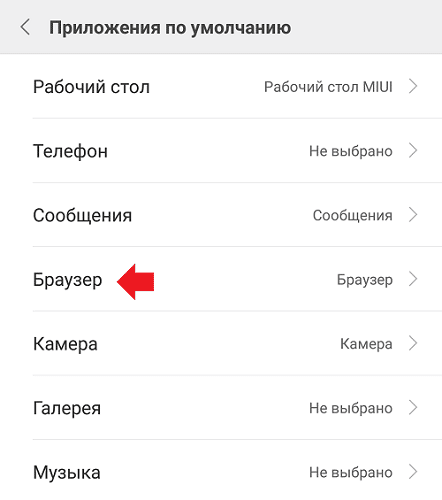
Anche se non sei un fan devoto del browser di Google, vale la pena cambiare il browser Web installato in fabbrica su Xiaomi per diversi motivi:
- Le notifiche non necessarie nel browser predefinito non scompaiono automaticamente, devono essere rimosse manualmente.
- Il browser Mi integrato ha un fastidioso feed di notizie. Immediatamente dalla pagina iniziale vedrai un pannello con le notizie, che è presente anche su tutte le schede aperte. Non esiste un pulsante per disabilitarlo nel browser.
- Quando si lavora su una versione obsoleta del firmware, il browser utilizza una grande quantità di RAM e spesso si blocca.
Ma cosa succede se si desidera non solo modificare il browser predefinito, ma anche disabilitare il browser Xiaomi integrato? Vediamo cosa devi fare per questo.
Disattivazione del browser
Spesso questa procedura non è necessaria, poiché "Il mio browser" non interferisce con il lavoro di altri motori di ricerca. Ma se hai ancora bisogno di sbarazzartene, prima di tutto devi installare l'applicazione "ES Explorer" da Google Play. Successivamente, è necessario aprire l'applicazione, selezionare la sezione "Memoria interna", quindi selezionare la cartella "Browser" ed eliminarla.
Nota! Il browser integrato di Xiaomi è integrato nel sistema, quindi saranno necessari i diritti di root per rimuoverlo. Tuttavia, gli sviluppatori non consigliano di eliminare i file di sistema, in quanto ciò può portare a guasti del software e guasti irreparabili.
Un'alternativa più sicura per il tuo smartphone è andare alla sezione applicazioni, quindi "Impostazioni", selezionare il browser, quindi cancellare la cache, cancellare tutti i dati e interromperne il funzionamento.
Ripristino delle impostazioni di fabbrica
Negli smartphone e tablet xiaomi possono verificarsi gravi problemi, che possono essere corretti solo ripristinando le impostazioni di fabbrica. Cosa dovresti fare se, ad esempio, un'importante applicazione di sistema è stata eliminata sul tuo dispositivo o lo scanner di impronte digitali ha smesso di funzionare? Esistono diversi modi per ripristinare le impostazioni di fabbrica.
Tramite Mi PC Suite. Il programma per il tuo computer ti aiuterà a eseguire un semplice ripristino delle impostazioni di fabbrica:
- Collegare il dispositivo al computer.
- Accedi al tuo account Mi.
- Attendere che il programma rilevi il dispositivo.
- Seleziona l'opzione "Elimina dati"
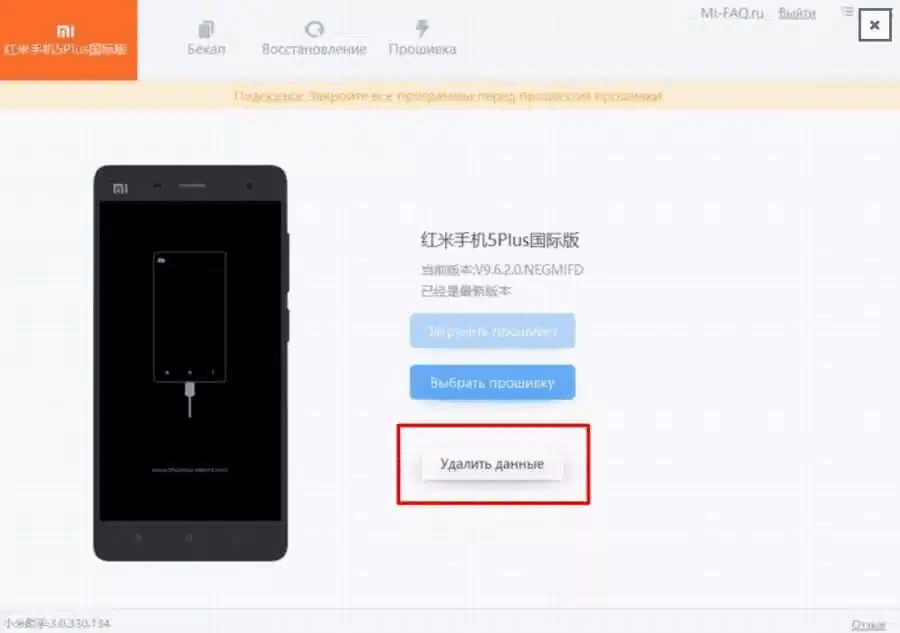
Tramite Mi Cloud. È una buona opzione se il tuo dispositivo non è sincronizzato con il tuo account Google. L'applicazione fornisce funzionalità di archiviazione cloud e consente di eseguire una serie di procedure di sistema.
- Apriamo il sito ufficiale di Mi Cloud.
- Accedi al tuo account Mi.
- Seleziona la voce "Trova il mio dispositivo".
- Attendere che il programma rilevi il dispositivo.
- Seleziona la voce "Cancella dati".
Attraverso Mi Recovery. Si consiglia di utilizzare questo metodo in situazioni critiche quando il telefono non risponde a nessuna azione.
- Scollega lo smartphone.
- Tieni premuto il pulsante di accensione e aumento del volume.
- Nel menu Mi Recovery, seleziona "Cancella dati", quindi "Cancella tutti i dati"
- Fai clic su "Conferma" nella notifica pop-up.
- Dopo il ripristino dei dati, verrà visualizzato "Dati cancellati correttamente".
- Vai al menu principale e seleziona "Riavvia"
Ricordare! Se lo smartphone funziona normalmente, il ritorno alle impostazioni di fabbrica senza previa preparazione porterà alla perdita di tutti i dati. Per evitare ciò, è necessario: creare un file di backup, trasferire tutti i file multimediali su un supporto di terze parti, controllare la connessione agli account Mi e Google e rimuovere anche la scheda SD, se presente.







